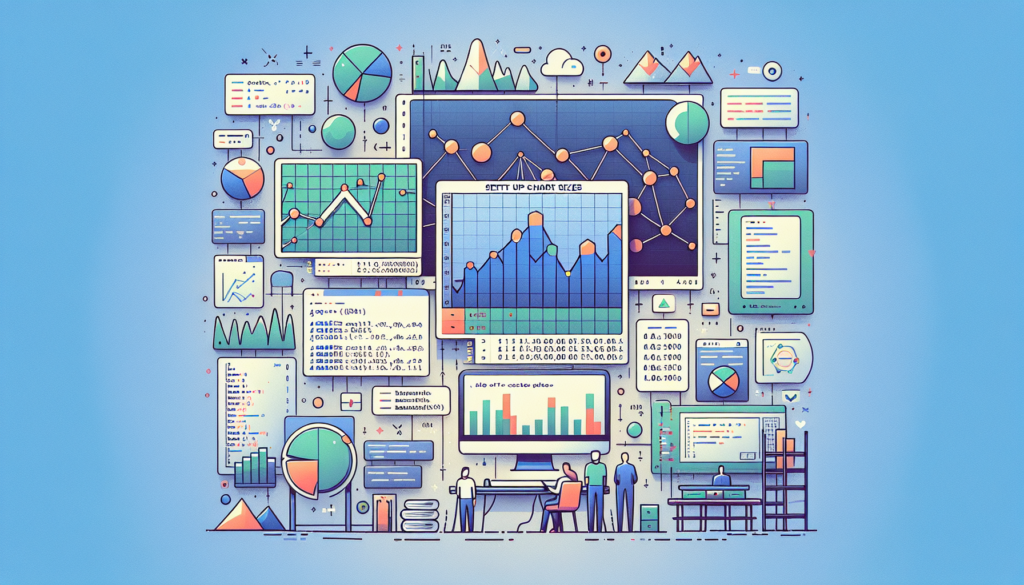(最終更新月: 2024年11月)
✔こんな方におすすめの記事です
「Matplotlibでグラフのサイズがうまく調整できない」
「見やすいチャートサイズの設定方法を知りたい」
「プレゼンや論文に適したグラフサイズを作りたい」
✔この記事で得られること
- Matplotlibでのチャートサイズ設定の基本
- 目的に応じた最適なサイズ調整方法
- プロフェッショナルなグラフ作成のテクニック
当記事では、基本的なサイズ設定から、複雑なレイアウト調整まで、実例を交えて幅広く解説していきます。
ぜひ最後までご覧ください。
Matplotlibでのチャートサイズとは
チャートサイズの基本的な概念について説明していきます。
適切なサイズ設定は、データの視認性と見栄えに大きく影響するため、しっかりと理解しておく必要があります。
- figureとaxesの関係
- サイズの単位について
- デフォルトサイズの確認と変更
figureとaxesの関係
figureはMatplotlibにおける描画領域全体を指します。
その中にaxesと呼ばれる実際のプロット領域が配置されることになります。
以下は基本的なfigureとaxesの作成例です:
import matplotlib.pyplot as plt
import numpy as np
# 基本的なfigureの作成
fig = plt.figure(figsize=(8, 6)) # 幅8インチ、高さ6インチ
ax = fig.add_subplot(111)
# データのプロット
x = np.linspace(0, 10, 100)
ax.plot(x, np.sin(x))
plt.show()サイズの単位について
Matplotlibでは、デフォルトでインチ単位を使用しています。
これは、印刷時の品質を考慮して設計された仕様です。
DPI(Dots Per Inch)の設定と組み合わせることで、ピクセル単位での制御も可能となります:
# DPIを指定してfigureを作成
fig = plt.figure(figsize=(8, 6), dpi=100) # 800x600ピクセルデフォルトサイズの確認と変更
Matplotlibのデフォルトサイズを確認・変更する方法があります。
rcParamsを使用することで、全体的な設定を一括で変更できます。
# デフォルト値の確認
print(plt.rcParams['figure.figsize']) # 通常は[6.4, 4.8]
# デフォルト値の変更
plt.rcParams['figure.figsize'] = [10, 8]チャートサイズの設定方法
サイズ設定には複数のアプローチがあり、状況に応じて使い分けることが重要です。
それぞれの方法の特徴と使用場面について、詳しく見ていきましょう。
- figsize引数を使用した方法
- set_size_inches()メソッドによる動的な設定
- tight_layout()による自動調整
figsize引数を使用した方法
最も一般的なサイズ設定方法は、figsize引数を使用することです。
タプルで(width, height)を指定することで、簡単にサイズを制御できます。
実際の使用例を見てみましょう:
# 単一のプロット
plt.figure(figsize=(10, 6))
plt.plot([1, 2, 3], [1, 2, 3])
plt.show()
# subplots使用時
fig, ax = plt.subplots(figsize=(12, 8))
ax.plot([1, 2, 3], [1, 2, 3])
plt.show()set_size_inches()メソッドによる動的な設定
既存のfigureオブジェクトのサイズを後から変更したい場合に使用します。
このメソッドは特に、プログラムの実行中にサイズを動的に調整する際に便利です。
fig = plt.figure()
# 何らかの処理
fig.set_size_inches(8, 6)
# さらに処理を追加
fig.set_size_inches(12, 8, forward=True) # forward=Trueで即座に反映tight_layout()による自動調整
プロットの要素が重ならないように、自動的にレイアウトを調整する機能です。
特に複数のサブプロットを使用する際に効果的です。
fig, ((ax1, ax2), (ax3, ax4)) = plt.subplots(2, 2, figsize=(12, 8))
# 各サブプロットにデータをプロット
ax1.plot([1, 2, 3], [1, 2, 3])
ax2.plot([1, 2, 3], [3, 2, 1])
ax3.plot([1, 2, 3], [2, 3, 1])
ax4.plot([1, 2, 3], [3, 1, 2])
plt.tight_layout() # レイアウトの自動調整
plt.show()目的別の最適なサイズ設定
用途に応じて適切なサイズ設定が異なります。
ここでは、一般的な使用シーンごとの推奨設定を紹介します。
- プレゼンテーション用
- 論文・レポート用
- Webサイト表示用
プレゼンテーション用
プレゼンテーションでは、スライドサイズに合わせた設定が重要です。
一般的な16:9のスライドに対応するサイズ設定を紹介します。
例えば以下のような設定が効果的です:
# プレゼン用の大きめのサイズ設定
plt.figure(figsize=(16, 9))
plt.plot(data)
plt.title('Big Plot for Presentation', fontsize=16)
plt.show()論文・レポート用
学術論文やレポートでは、一般的に1カラムまたは2カラムのレイアウトに合わせる必要があります。
ジャーナルの要件に応じて調整することが重要です。
# 論文用の標準的なサイズ設定
plt.figure(figsize=(6, 4)) # シングルカラム向け
# または
plt.figure(figsize=(8, 6)) # ダブルカラム向けWebサイト表示用
ウェブサイトでの表示を考慮したサイズ設定では、レスポンシブ対応が重要です。
DPIを適切に設定することで、高解像度ディスプレイでも美しく表示されます:
# Web表示用の設定例
plt.figure(figsize=(10, 6), dpi=150)高度なサイズ調整テクニック
より細かなサイズコントロールが必要な場合の手法を説明します。
複雑なレイアウトや特殊なニーズに対応するテクニックを紹介します。
- GridSpecを使用した詳細なレイアウト制御
- アスペクト比の制御
- コンテンツに応じた自動サイズ調整
GridSpecを使用した詳細なレイアウト制御
GridSpecを使用すると、より柔軟なレイアウト設定が可能です。
サブプロットごとに異なるサイズを設定できます。
import matplotlib.gridspec as gridspec
fig = plt.figure(figsize=(12, 8))
gs = gridspec.GridSpec(2, 2, width_ratios=[2, 1], height_ratios=[1, 2])
ax1 = plt.subplot(gs[0, 0])
ax2 = plt.subplot(gs[0, 1])
ax3 = plt.subplot(gs[1, :])アスペクト比の制御
データの性質に応じて、適切なアスペクト比を設定することが重要です。
特に、散布図や画像表示では、アスペクト比が結果の解釈に影響を与えます:
fig, ax = plt.subplots(figsize=(8, 8))
ax.set_aspect('equal') # 1:1のアスペクト比
# または
ax.set_aspect(2) # 縦:横 = 1:2のアスペクト比コンテンツに応じた自動サイズ調整
プロットの内容に基づいて、自動的にサイズを最適化する方法です。
テキストや凡例の重なりを防ぐために有効です:
fig, ax = plt.subplots()
plt.plot([1, 2, 3], label='データ1')
plt.legend()
plt.tight_layout()
# bbox_inchesを'tight'に設定して保存
plt.savefig('plot.png', bbox_inches='tight')まとめ
当記事では、Matplotlibのチャートサイズ設定について学習してきました。
- 基本的なfigureとaxesの概念から、サイズ設定の基礎
- 様々な用途に応じた最適なサイズ設定方法
- GridSpecやアスペクト比制御などの高度なテクニック
これらの知識を活用することで、より professional なデータビジュアライゼーションが可能になります。
まずは基本的なサイズ設定から始めて、徐々に高度なテクニックを試してみることをお勧めします。
実際のプロジェクトで使用しながら、データに最適な表現方法を見つけていってください。